¿Eres un usuario de iPhone aventurero que disfruta explorando las últimas funciones antes que los demás? Si has instalado iOS 18 beta para desarrolladores, s posible que también te encuentres con algunos de los fallos y errores que vienen con este software de pre-lanzamiento. Aquí hemos hecho una lista de los errores de iOS 18 beta que la gente está encontrando y las soluciones sólidas para combatir estos problemas comunes.
En este artículo:
- La lista completa de errores y correcciones reportados de iOS 18 Beta
- Ralentización del iPhone
- Batería agotada del iPhone
- Sobrecalentamiento del iPhone
- La aplicación Configuración se bloquea
- Notas matemáticas no funcionan
- Atajos no funcionan
- Los iMessages se envían como SMS
- Las notificaciones no funcionan
- La personalización de la pantalla de inicio no funciona
- El seguimiento ocular no es preciso
- Face ID no funciona
- El Centro de Control no responde
- El teclado no funciona
- Autocorrección no funciona
- Aplicación de fotos no funciona
- Parte 2. Solucionar cualquier error de actualización de iOS rápida y eficaz

Part 1. La lista completa de errores y correcciones reportados de iOS 18 Beta
La beta de iOS 18 es un trabajo en progreso, y como tal, no es raro encontrar errores y problemas de estabilidad. Estos pueden ir desde inconvenientes menores como una pantalla de inicio lenta a problemas más serios como cuelgues de aplicaciones o agotamiento de la batería. A continuación te presentamos una lista meticulosamente seleccionada y categorizada para que te resulte más fácil consultarla.
Recomendado por muchos usuarios. Downgrade iOS 18/Arregla problemas de actualización de iOS fácilmente.
Descarga Gratis
Descarga Segura
1Ralentización del iPhone
Mucha gente tiene la sensación de que sus móviles van mucho más lentos y suelen tener lags tras la actualización beta de iOS 18. Este error de actualización es bastante normal entre los usuarios de la beta. Esto puede deberse a que las nuevas funciones de iOS 18 pueden demandar más recursos de tu iPhone. Si tu dispositivo está repleto de datos, puede tener problemas para mantener el ritmo. Y el software Beta a veces puede chocar con las aplicaciones existentes, lo que lleva a problemas de rendimiento.
Cómo solucionarlo:
Borra la caché: Los datos almacenados en caché de las aplicaciones pueden acumularse con el tiempo. Ve a Configuración > General > Almacenamiento del iPhone e identifica las aplicaciones que consumen demasiada memoria. Descarga las aplicaciones que no uses o borra su caché.
Revisa fotos y vídeos: Los archivos multimedia grandes pueden ser devoradores de almacenamiento. Considera la posibilidad de transferirlos a un ordenador o a la nube para guardarlos.
Utiliza el almacenamiento de iCloud: Si te estás acercando a tu capacidad de almacenamiento, considera ampliar tu almacenamiento de iCloud para liberar espacio en el dispositivo.
Gestiona la actualización en segundo plano: Desactiva por completo la Actualización en segundo plano o desactívala de forma selectiva para las aplicaciones que no necesites que se actualicen constantemente en segundo plano. ( Configuración > General > Actualización de aplicaciones en segundo plano).
Reinicia tu iPhone: Un simple reinicio puede borrar los archivos temporales y refrescar los procesos del sistema, resolviendo potencialmente los retrasos causados por pequeños fallos.
2Batería agotada del iPhone
Una de las principales razones por las que la batería del iPhone se agota rápidamente después de una actualización de iOS 18 Beta es que las nuevas características de la versión beta pueden no estar totalmente optimizadas para la eficiencia de la batería. Es más, el software beta a menudo ejecuta procesos de diagnóstico en segundo plano para recopilar datos para mejorar. Estos procesos pueden consumir mucha energía. Así que no es de extrañar que sientas que tu iPhone se muere muy rápido.
Cómo solucionarlo:
Activa el Modo de Bajo Consumo: Activa el Modo de bajo consumo yendo a Configuración > Batería. Esto reduce la actividad en segundo plano, el brillo de la pantalla y otras funciones que consumen mucha energía.
Gestiona los servicios de localización: Muchas aplicaciones acceden constantemente a tu ubicación, incluso en segundo plano. Restringe los servicios de localización para las aplicaciones que no requieran un seguimiento en tiempo real. Ve a Configuración > Privacidad > Servicios de localización para gestionar los permisos.
Reduce el brillo: Reducir el brillo de la pantalla supone un importante ahorro de batería. Utiliza el brillo automático siempre que sea posible, o ajusta manualmente el brillo en Configuración > Pantalla y brillo.
Bloqueo automático: Establecer una duración más corta del bloqueo automático garantiza que la pantalla no permanezca encendida innecesariamente, consumiendo batería. Ve a Configuración > Pantalla y brillo > Bloqueo automático y elige un período de tiempo más corto.
3Sobrecalentamiento del iPhone
Como hemos mencionado antes, el software beta tiende a agotar la batería más rápido, lo que también lleva a otra consecuencia: el sobrecalentamiento del iPhone. Esto es especialmente cierto durante las etapas iniciales de optimización de la beta. Además de mantener tu dispositivo fresco y evitar el sobrecalentamiento durante la beta de iOS 18, hay algo que también puedes probar.
Cómo solucionarlo:
Cierra las apps que no uses: Desliza el dedo hacia arriba en las vistas previas de las apps para cerrar las que no estés usando activamente. Esto libera recursos y reduce la generación de calor.
Baja los gráficos de los juegos: Si juegas a juegos muy exigentes gráficamente, considera la posibilidad de ajustar los gráficos a una calidad más baja para reducir la carga de procesamiento.
Reinicia tu iPhone: Un reinicio puede borrar los archivos temporales y refrescar los procesos del sistema, reduciendo potencialmente el calor generado por pequeños fallos.
4La aplicación Configuración se bloquea
Otro error específico en la beta de iOS 18 es que cuando navegas a Configuración > Privacidad y Seguridad > Archivos y Carpetas, la app Configuración se bloquea en iOS 18 beta. Es probable que se trate de un error de software relacionado con la forma en que la app Ajustes interactúa con la sección Archivos y carpetas dentro de Privacidad y seguridad. El software beta está inacabado y es propenso a este tipo de errores. En algunos casos raros, archivos de sistema corruptos relacionados con la app Ajustes o la app Archivos podrían estar provocando el bloqueo cuando interactúan.
Cómo solucionarlo:
Fuerza el cierre de Ajustes y reinicia: A menudo, un fallo temporal puede causar fallos en la aplicación. Fuerza el cierre de la app Ajustes y reinicia tu iPhone.
5Notas matemáticas no funcionan
Notas matemáticas es una nueva función de iOS 18. Esta innovadora función combina a la perfección las notas escritas a mano con la destreza computacional de la app Calculadora, haciendo que la resolución de problemas complejos sea pan comido. Sin embargo, muchas personas reportaron que no funcionaba mientras usaban la app Calculadora.
Cómo solucionarlo:
Reinicia el iPhone: Esto suele resolver fallos temporales y limpia la caché del sistema.
Utiliza el Apple Pencil: Aunque en teoría Math Notes puede funcionar con un dedo o un stylus en iPhones, está optimizado para Apple Pencil.
Actualización de la App Store: Las actualizaciones de la app incluyen con frecuencia correcciones de errores y mejoras de rendimiento. Visita la App Store, toca tu foto de perfil y actualiza la app Calculadora.
6Atajos no funcionan
Muchos usuarios informan que la acción Establecer fondo de pantalla no funciona después de la actualización beta de iOS 18. Los accesos directos no lograron aplicar el fondo de pantalla seleccionado o dejaron de funcionar por completo. Otra situación que muchos han encontrado es que los accesos directos diseñados para lanzar aplicaciones específicas funcionan bien, pero las aplicaciones previstas se niegan obstinadamente a abrirse.
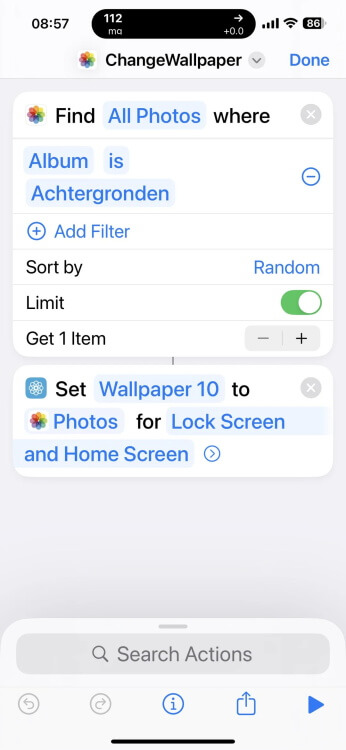
Cómo solucionarlo:
Vuelva a crear los accesos directos problemáticos: DElimine el acceso directo que no funciona y reconstrúyalo desde cero.
Abra la aplicación Atajos.
Seleccione y elimine los accesos directos defectuosos.
Pulse "+" para crear un nuevo acceso directo.
Reconstruya el acceso directo con las acciones deseadas.
Ejecute el nuevo acceso directo para probar su funcionalidad.
Vuelva a activar la automatización: Algunos atajos dependen de funciones de automatización. Si las automatizaciones de tu iPhone no funcionan, intenta volver a activarlas.
Abre la aplicación Atajos y ve a la pestaña "Automatización".
Busca la automatización en cuestión y tócala.
Desactiva "Activar esta automatización" y vuelve a activarla.
Si el problema persiste, elimina la automatización (desliza el dedo hacia la izquierda y pulsa "Eliminar").
Lectura relacionada: Why Is Shortcuts not Working on iPhone -- Here're the Top Solutions
7Los iMessages se envían como SMS
Por lo general, el mensaje que envías a alguien aparecería en una burbuja azul (iMessage), lo que indica que utiliza datos o Wi-Fi para funciones más completas como adjuntar fotos. Sin embargo, debido al error en iOS 18 beta, el mensaje se envía como un SMS de burbuja verde en su lugar. iMessages requiere una conexión de datos o Wi-Fi para funcionar. Si el error altera la forma en que el iPhone comprueba estas conexiones, es posible que se envíe por defecto como SMS incluso cuando los datos/Wi-Fi están disponibles.
Cómo solucionarlo:
Comprueba la conexión a Internet: Asegúrate de que tanto tú como el destinatario disponéis de una conexión de datos o Wi-Fi estable.
Comprueba que iMessage está activado: Asegúrate de que iMessage está activado tanto en tu iPhone como en el dispositivo del destinatario si tiene un iPhone.
Activar/desactivar iMessage: A veces, desactivar y activar iMessage puede refrescar la función. Ve a Configuración > Mensajes y activa iMessage.
Lectura relacionada: iMessage Not Working on iPhone After iOS 17/18 Update? Fixed!
8Las notificaciones no funcionan

Muchos usuarios de iPhone están experimentando el error de notificación después de actualizar a iOS 18. Hay muchos errores de notificación comunes que la gente encuentra en iOS 18 beta, que son:
Notificaciones No Entregadas
Notificaciones Silenciadas para Apps Específicas
Error en el Modo Focus
Las vistas previas de las notificaciones no aparecen
Notificaciones retrasadas
Cómo solucionarlo:
Compruebe la configuración de las notificaciones de las aplicaciones: Asegúrese de que las apps individuales tienen permiso para enviar notificaciones.
Habilite el centro de notificaciones de la pantalla de bloqueo: Comprueba si el centro de notificaciones está habilitado en la pantalla de bloqueo para mostrar notificaciones.
Desactivar el modo de bajo consumo: El modo de bajo consumo podría restringir la actividad en segundo plano que podría afectar a las notificaciones.
9La personalización de la pantalla de inicio no funciona
Algunas personas han reportado problemas de iOS 18 Beta con la personalización de la pantalla de inicio, diciendo que los widgets se quedan atascados en el modo de luz incluso después de habilitar el modo oscuro para los iconos de las aplicaciones. Este error de iOS 18 Beta también provoca que la pantalla de inicio no se cargue y vuelva a la pantalla de bloqueo después de eliminar un widget. Si estás experimentando problemas similares, debes saber que es temporal y se solucionará en la próxima actualización.
10El seguimiento ocular no es preciso
Ha habido informes de que el cursor de la pantalla parpadea erráticamente, lo que dificulta su uso. El seguimiento ocular es una nueva y sofisticada función de iOS 18 que rastrea hacia dónde mira el usuario y mueve el cursor en consecuencia. Cuando falla, el cursor puede volverse errático, parpadeando por toda la pantalla en lugar de seguir la mirada del usuario suavemente.
Cómo solucionarlo:
Vuelva a activar el sistema de seguimiento ocular: Vaya a Configuración > Accesibilidad > Seguimiento ocular > desactívelo y actívelo > siga los puntos de la pantalla con los ojos.
Optimice la iluminación: Asegúrate de que el entorno está bien iluminado y evita la luz solar directa o las sombras pronunciadas.
11Face ID no funciona
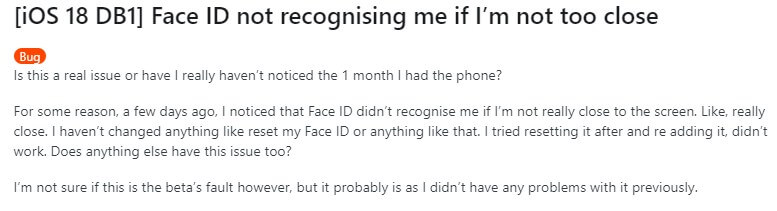
Un usuario se ha encontrado con un problema en la funcionalidad de su Face ID tras actualizar a iOS 18 Beta, donde solo le reconoce cuando está extremadamente cerca de la pantalla.
Cómo solucionarlo:
Comprueba la cámara TrueDepth: Asegúrate de que la cámara está libre de suciedad, polvo o cualquier obstrucción que pueda perjudicar su funcionamiento. Limpie suavemente la zona con un paño suave y sin pelusas.
Restablecer Face ID: Vaya a Configuración > Face ID y código > Restablecer Face ID. Siga las instrucciones que aparecen en pantalla para configurar de nuevo el Face ID.
12El Centro de Control no responde
El problema con el Centro de Control en la actualización beta de iOS 18 está causando frustración entre los usuarios. Los informes indican que ajustar elementos dentro del Centro de Control se siente algo errático. Además, una vez que el panel del Centro de Control se tira hacia abajo desde la parte superior derecha, a los usuarios les resulta imposible volver a deslizarlo hacia arriba desde la mitad inferior de la pantalla. En su lugar, tienen que cerrarlo desplazándose desde la parte inferior de la pantalla, lo que resulta incómodo.
Si se encuentran con este problema, los usuarios pueden intentar volver a iOS 17 o esperar a la próxima actualización del sistema, que se espera que proporcione una experiencia más fiable y estable.
13El teclado no funciona
En la actualización beta de iOS 18, varios usuarios han reportado haber encontrado problemas con el mal funcionamiento del teclado del iPhone. Los usuarios han descrito problemas como escritura imprecisa, lag y casos en los que el teclado parece escribir por su cuenta, causando frustración e inconvenientes.
Cómo solucionarlo:
Restablecer el diccionario del teclado: Ve a Configuración > General > Transferir o Restablecer iPhone > Restablecer diccionario del teclado > Restablecer diccionario.
Forzar el reinicio del iPhone: Pulsa y suelta rápidamente el botón de Subir Volumen, luego haz lo mismo con el botón de Bajar Volumen. Mantenga pulsado el botón lateral hasta que aparezca el logotipo de Apple.
14Autocorrección no funciona
Hay un problema notable en la actualización beta de iOS 18 en la que el sistema corrige automáticamente las palabras al inglés, incluso si el usuario tiene la intención de escribir en otro idioma como el francés. Este comportamiento se extiende más allá de las correcciones gramaticales típicas, causando potencialmente frustración a los usuarios que necesitan escribir en idiomas distintos al inglés.
Cómo solucionarlo:
Revisión de la configuración de idioma: Revise y ajuste la configuración del teclado y del idioma en Configuración para asegurarse de que están configurados correctamente para la escritura multilingüe.
Desactivar la autocorrección: Desactiva temporalmente la autocorrección yendo a Configuración > General > Teclado > Desactivar la opción corrección automática.
15Aplicación de fotos no funciona

Un usuario de Reddit, actualizando su iPhone a iOS 18 beta, es incapaz de conceder acceso a su galería de fotos para cualquier aplicación en su dispositivo. Esto les impide compartir o utilizar fotos dentro de las aplicaciones que requieren acceso. A pesar de intentar solucionar el problema siguiendo los consejos de Apple, el problema persiste.
Según el usuario, un simple reinicio de su iPhone puede resolver fácilmente el problema.
Parte 2. Solucionar cualquier error de actualización de iOS rápida y eficaz
Si usted también está sufriendo de los errores de iOS 18 mencionados anteriormente o los errores que no se han mencionado anteriormente, y no quiere pasar por todo tipo de pasos complicados de solución de problemas, entonces usted puede utilizar WooTechy iPhixer - una herramienta profesional de reparación del sistema iOS que se especializa en la fijación de los problemas de actualización de iOS para iPhone, iPad y iPod touch. Ya se trate de una pantalla en negro, estar atrapado en el modo de recuperación, o problemas con la actualización, iPhixer te tiene cubierto.
WooTechy iPhixer: Corrige los errores de actualización de software del iPhone con una alta tasa de éxito

75.000.000+
Descargas
- Soporte Integral: iPhixer ofrece asistencia para todos los modelos de iPhone, desde el iPhone 5 hasta el último iPhone 15, y es compatible con varias versiones de iOS, incluyendo versiones beta.
- Interfaz fácil de usar: Diseñado para facilitar su uso, iPhixer asegura que los usuarios de todos los niveles de experiencia puedan navegar sin esfuerzo, haciendo que la solución de problemas sea pan comido.
- Gestión gratuita del modo de recuperación: iPhixer permite a los usuarios entrar o salir del modo de recuperación sin coste alguno, proporcionando una valiosa herramienta para resolver problemas sin complicaciones.
- iOS Upgrade/Downgrade: Si no puedes soportar los errores de iOS 18 beta, entonces iPhixer ofrece una opción de un solo clic para downgrade iOS 18 beta a iOS 17 sin esfuerzo.
Descarga Gratis
Descarga Segura
¿Cómo solucionar los errores de iOS 18 con iPhixer?
Paso 1. Conecta tu iPhone al PC y abre iPhixer. Selecciona "Modo estándar" en Reparación del sistema de Apple y haz clic en "Siguiente". Asegúrate de que tu dispositivo está desbloqueado.
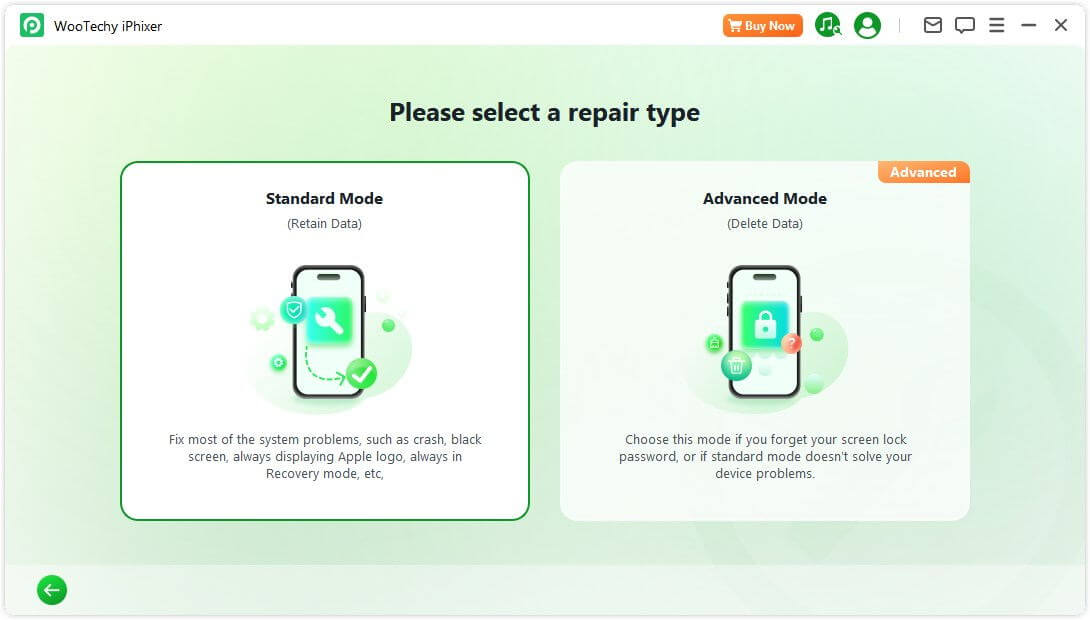
Paso 2. Elija la opción "Descargar" para recuperar el software necesario.
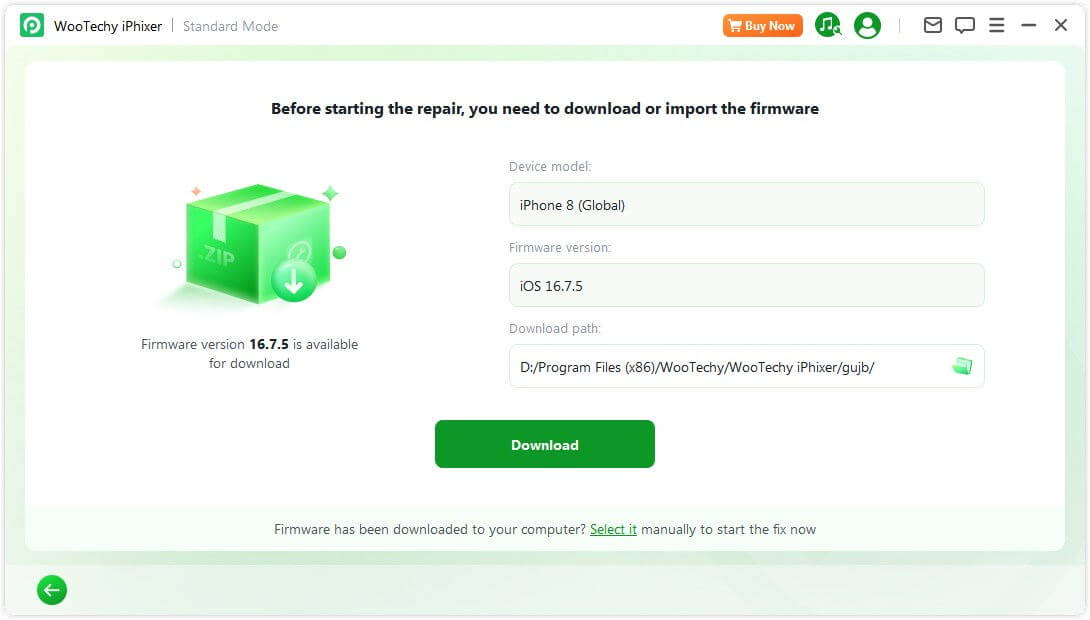
Paso 3. Haz clic en "Iniciar" para iniciar el proceso de reparación. Deje que iPhixer gestione las tareas de actualización y reparación sin problemas.
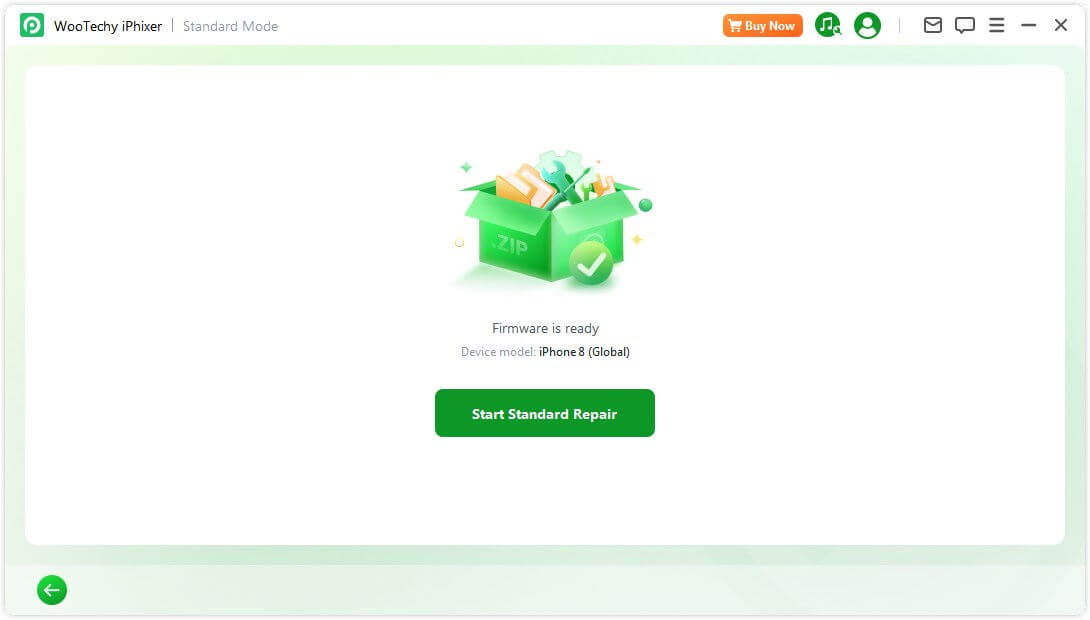
Conclusion
Siguiendo la guía completa descrita en este extenso recurso, usted estará bien equipado para navegar por las complejidades de la beta de iOS 18. Con un conocimiento profundo de las dificultades más comunes y una caja de herramientas repleta de soluciones, podrás transformar tu experiencia con iOS 18 beta de un campo de batalla a un viaje fluido y productivo.
Si estás buscando una solución definitiva para solucionar los errores y fallos de iOS 18, no busques más. WooTechy iPhixer es la elección perfecta para ti.
Descarga Gratis
Descarga Segura








